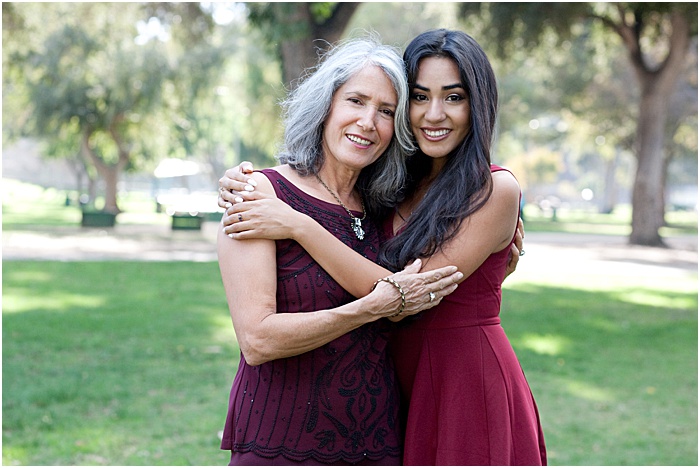A veces puede parecer que hay algunas conjeturas a la hora de realizar la toma correcta. Cambias algo, tomas otra foto, miras la pantalla en la parte posterior de la cámara para corregir cosas. Y repetir.
La mejor manera de ahorrarte algunas vueltas (¡y muchas tomas descartadas!) Es mediante la conexión. Lightroom le permite conectarse directamente a él para que importe imágenes a medida que dispara.

Table of Contents
¿Qué es Tethering?
Anclaje a red significa conectar su cámara a una computadora, tableta o teléfono inteligente. Las imágenes aparecen en la pantalla a medida que las toma.
Puede hacerlo de forma inalámbrica o con un cable USB básico. Hay varias aplicaciones y programas que permiten el anclaje a red.
Hoy veremos cómo conectarse directamente a Lightroom mediante un cable USB.
El principal beneficio del anclaje es que puede revisar las imágenes a medida que se toman. Esto puede eliminar algunas conjeturas del proceso de la sesión de fotos. También puede facilitar la discusión de las fotos con los clientes a medida que se toman.
Poder revisar, analizar y ajustar una foto durante una sesión también puede resultar en menos imágenes para seleccionar más adelante. ¡Menos imágenes para seleccionar significa un flujo de trabajo más rápido para usted!
No hay muchos inconvenientes en el anclaje. El principal a tener en cuenta es que hace que el proceso de la sesión de fotos sea más lento.
Al observar cada imagen tal como aparece en la pantalla, se toma más tiempo durante la toma para perfeccionar cada configuración.
Esto debería equilibrarse más adelante, cuando tenga menos fotos para revisar durante su trabajo de posproducción.
Cómo utilizar el anclaje a red de Lightroom
Todo lo que necesita para conectarse a Lightroom es su cámara, su computadora y un cable USB largo.
Una computadora portátil funciona mejor para la portabilidad. Puede considerar comprar un carrito con ruedas para descansar su computadora portátil mientras dispara.
¡Ahora profundicemos en los pasos para configurar el anclaje a Lightroom!
Paso 1
Conecte su cámara a una computadora con un cable USB largo. Esto crea una línea de comunicación directa entre la cámara y la computadora.
Querrá que el cable tenga al menos 6 pies de largo. Tenga en cuenta que es posible que necesite una longitud más larga si planea moverse más durante el rodaje.
Paso 2
Vaya a Archivo → Captura anclado → Iniciar captura anclado. Esto le indica a Lightroom que desea iniciar una sesión conectada.
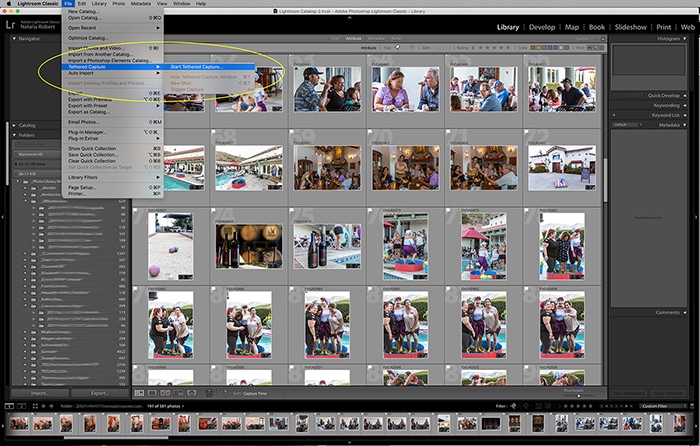
Paso 3
Aparece un cuadro de diálogo donde puede establecer la configuración de importación de Lightroom para toda la sesión.
Aquí podrás hacer algunas cosas. Puede nombrar su sesión y elegir una ubicación para guardar los archivos importados. También puede establecer un patrón de nomenclatura para archivos nuevos, agregar metadatos y agregar palabras clave.
Asegúrese de que NO esté seleccionado «Desactivar avance automático». El avance automático le permite mostrar la captura más reciente.
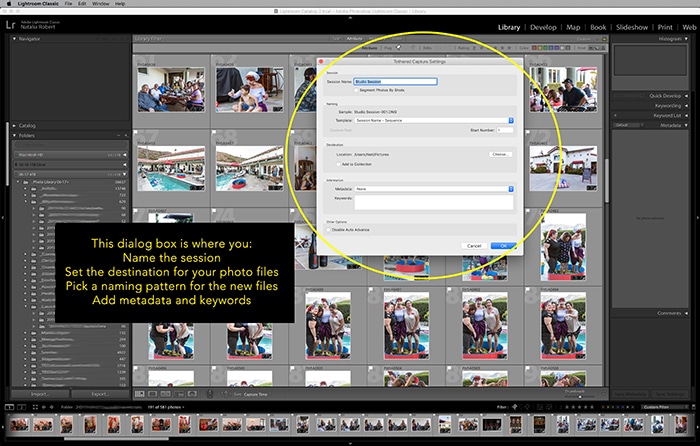
Paso 4
Haga clic en Aceptar para comenzar. Aquí es donde LR detectará su cámara.
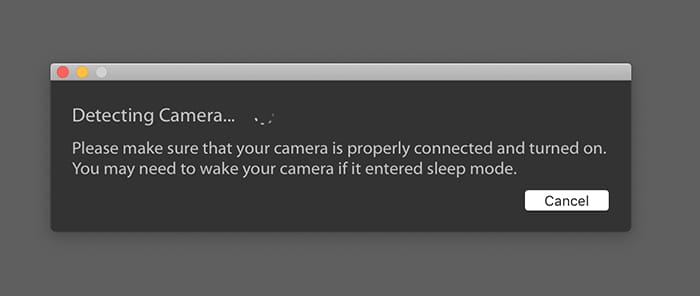
Paso 5
¡Empieza a disparar!
Cosas que saber
El anclaje de Lightroom le permite controlar algunos ajustes de la cámara mientras dispara. ¡Incluso le permite tomar una foto desde Lightroom! Puede ajustar la velocidad de obturación, la apertura, el ISO y el balance de blancos.
También puede seleccionar un ajuste preestablecido de su biblioteca existente para aplicar a todas las fotos a medida que se importan.
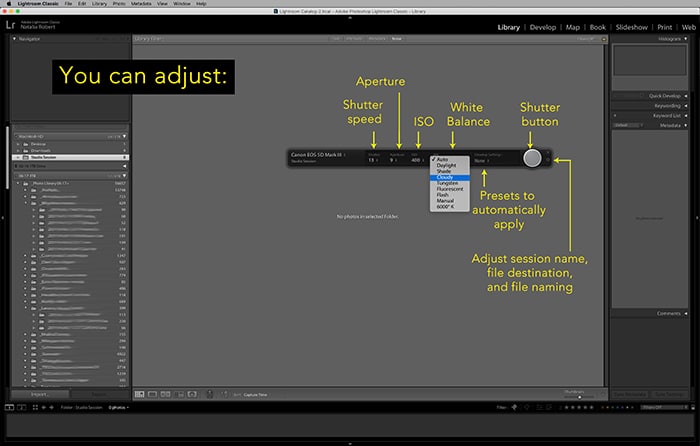
Si tiene problemas con Lightroom para detectar su cámara, hay cosas que puede probar.
Primero, confirme aquí que su cámara es compatible con el anclaje de Lightroom. No todas las marcas y modelos lo son.
Además, es posible que su cable no funcione bien, así que intente cambiarlo por uno más nuevo para ver si ese es el problema.
Finalmente, verifique el firmware de su cámara y la versión de LR instalada. Asegúrese de que ambos estén actualizados a las últimas versiones disponibles.
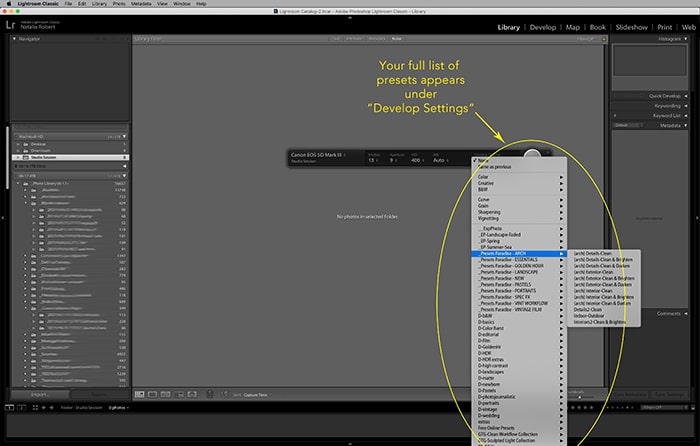
Conclusión
Ya sea que realice fotografías de productos, retratos o fotografías de arquitectura, el anclaje puede ahorrarle muchos dolores de cabeza.
Al ver las fotos a medida que se toman, puede realizar ajustes en el lugar e involucrar a su cliente en el proceso.
Una de las soluciones más fáciles, especialmente cuando comienza a explorar el anclaje, es conectarse directamente a Lightroom. Siguiendo los pasos anteriores, podrás conectar fácilmente tu próxima sesión de fotos.